إنشاء خادم AirPrint على Raspberry Pi
قبل إنشاء خادم AirPrint على Raspberry Pi ، تحتاج أولاً إلى إنشاء شبكة طابعة تتطلب CUPS و Samba ، ما عليك سوى اتباع الخطوات الواردة أدناه للحصول على شبكة طابعة على Raspberry Pi:
الخطوة 1 : قم بتنفيذ الأمر التالي في الجهاز لتحديث Raspberry Pi الخاص بك:
$ سودو تحديث مناسب
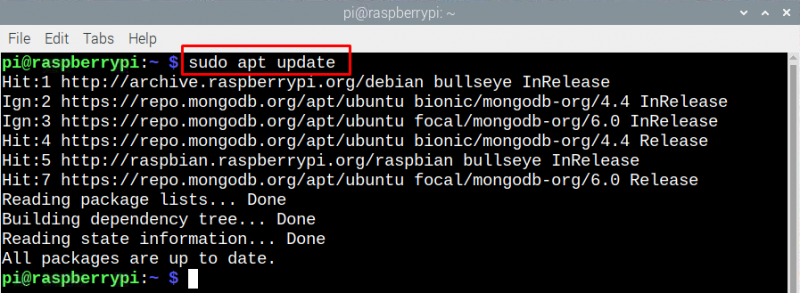
الخطوة 2 : لتثبيت نظام طباعة Unix الشائع ، قم بتنفيذ الأمر التالي:
$ سودو ملائم تثبيت كؤوس
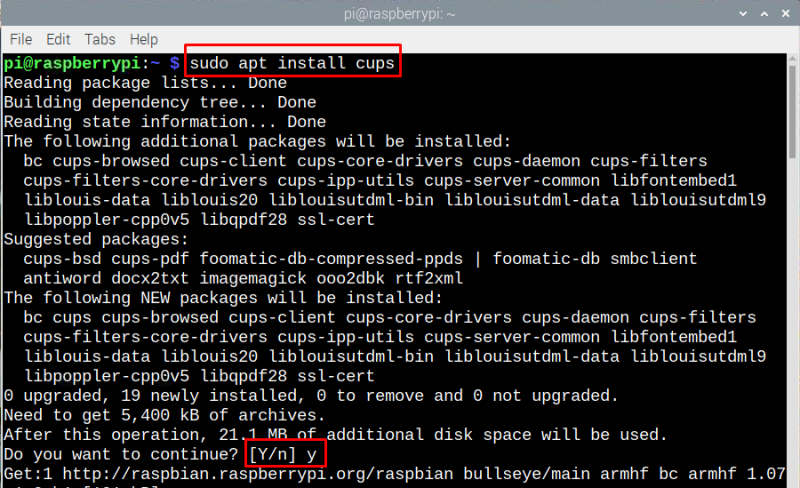
بعد ذلك للوصول إلى الوظائف الإدارية للكؤوس ، نفّذ الأمر المحدد في الجهاز:
$ سودو usermod -أ -G lpadmin بي 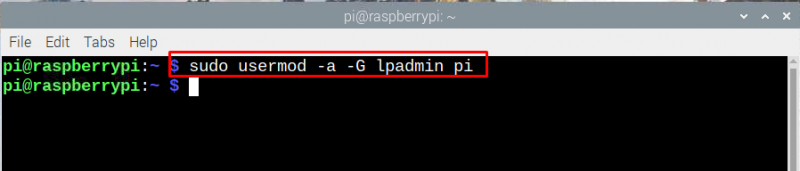
الخطوه 3 : لجعل نظام طباعة Unix العام متاحًا للشبكة بأكملها وللتأكد من أنه يعمل بشكل صحيح ، قم بتنفيذ الأمر المحدد أدناه:
$ سودو كوبسكتل - عن بعد- أي 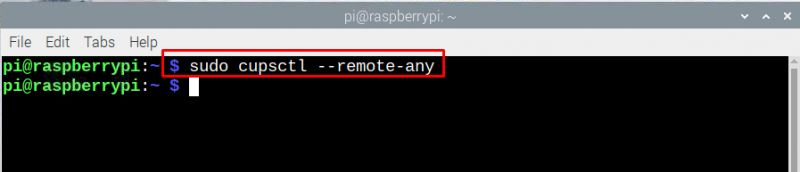
بعد ذلك ، أعد تشغيل CUPS لحفظ التغييرات عن طريق تنفيذ الأمر التالي:
$ سودو إعادة تشغيل الكؤوس systemctl 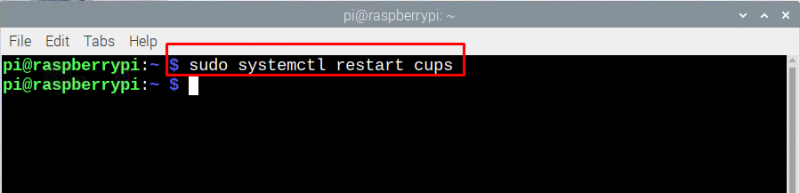
هذه هي الطريقة التي يمكنك بها الوصول إلى خادم طباعة Raspberry Pi من أي جهاز متصل بشبكة مماثلة لشبكة Raspberry Pi.
الخطوة 4 : افتح الآن صفحة ويب CUPS عن طريق إدخال '
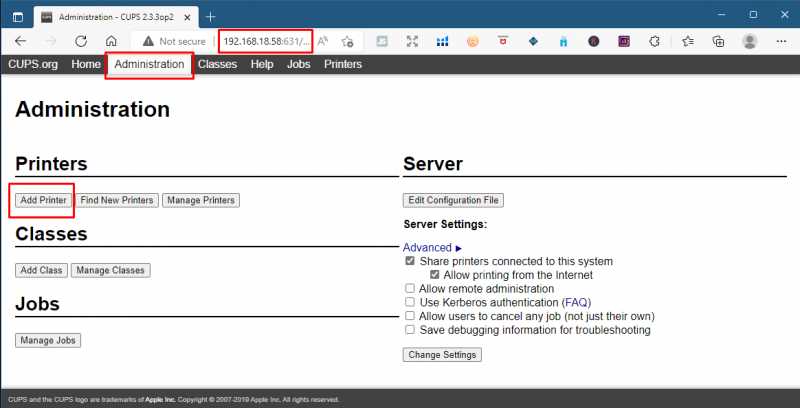
الآن ، انقر فوق 'البحث عن طابعات جديدة' لإضافة الطابعة التي قمت بتوصيلها بـ Raspberry Pi عبر كابل USB:
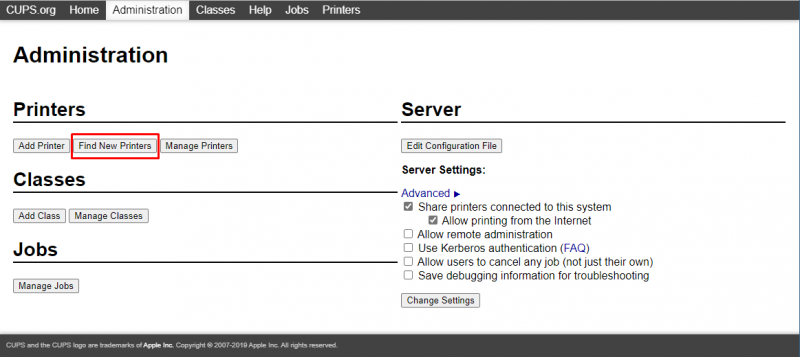
الخطوة الخامسة : الآن ، حان الوقت لتثبيت تطبيق AirPrint على Raspberry Pi حتى يمكن الوصول إلى الطابعة بواسطة أجهزة Apple ، قم بتنفيذ الأمر التالي لهذا الغرض:
$ سودو ملائم تثبيت avahi-daemon 
هذه الحزمة المثبتة في هذه الخطوة هي بنية Zeroconf من Apple والتي يطلق عليها عادةً اسم Bonjour الذي يستخدمه خادم AirPrint.
الخطوة 6 : للتأكد من أن AirPrint يعمل بشكل صحيح ، أعد تشغيل Raspberry Pi عن طريق تنفيذ الأمر الوارد أدناه:
$ سودو اعادة التشغيل 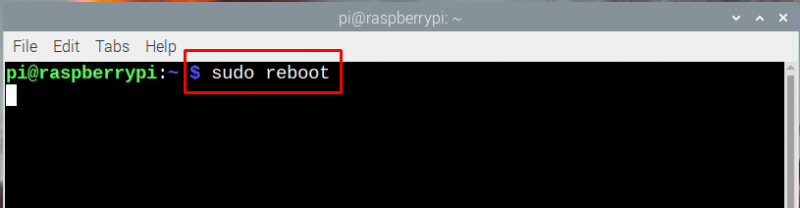
الخطوة 7 : الآن افتح أي تطبيق على منتج Apple الخاص بك يدعم خيار الطباعة ، انقر فوق خيار الطباعة وسترى الطابعة التي قمت بتوصيلها بـ Raspberry Pi.
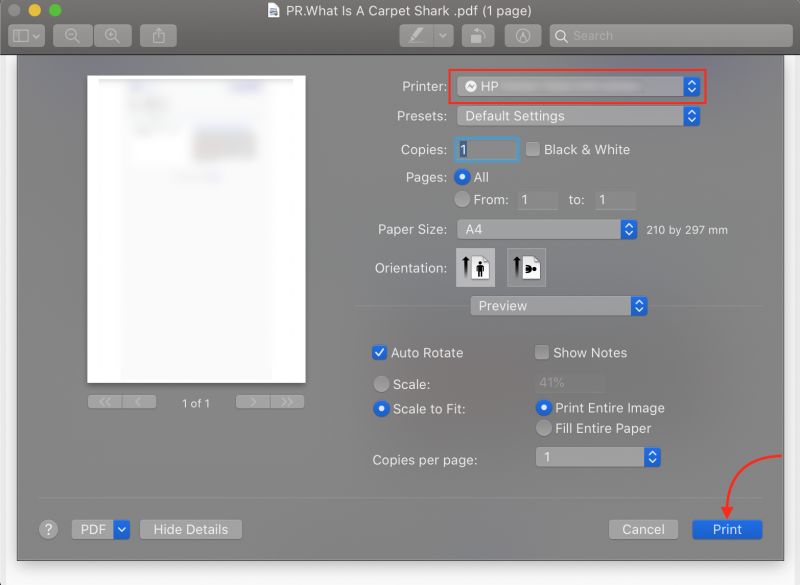
استنتاج
امتلاك طابعة قديمة لا تحتوي على خيار Wi-Fi ، لذلك بدلاً من شراء طابعة جديدة ، يمكنك إضافة هذه الميزة باستخدام Raspberry Pi التي ستوفر لك بعض الدولارات. لتوصيل أجهزة Apple بطابعتك القديمة ، يلزمك توصيلها بـ Raspberry Pi وإنشاء خادم طباعة باستخدام CUPS ثم تثبيت AirPrint عليه.